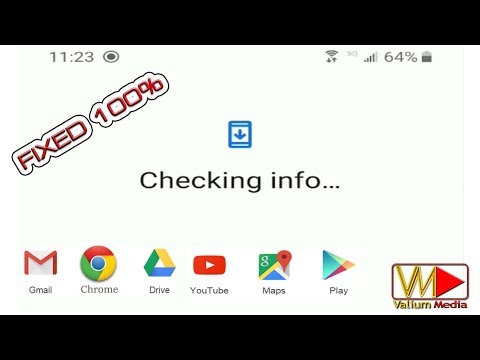
콘텐츠
이 Google Play Store 오류 8은 Samsung Galaxy Note 9에서만 발생하는 것이 아니라 Android 운영 체제에서 실행되는 모든 장치에서 발생합니다. 일반적으로이 오류는 앱을 다운로드하는 동안 메시지가 표시되며 다음에 다시 할 때 동일한 오류가 표시 될 때만 다시 다운로드하라는 메시지가 표시되는 프로세스가 중지됩니다.
이를 사소한 문제로 간주하지만 때로는 앱을 다운로드 할 때마다 오류가 표시되는 경우 매우 성가신 경우가 있습니다. 익숙하지 않은 경우이 오류로 인해 기기에서 앱을 다운로드하고 설치할 수 없습니다. 따라서이 문제가 발생하면 가능한 한 빨리이 문제를 해결하는 것이 중요합니다. 문제를 해결하기 위해 수행해야하는 모든 필요한 단계에 대해 논의 할 것이므로이 게시물을 계속 읽으십시오.
이제 무엇보다도 휴대 전화에 다른 문제가있는 경우 독자가보고 한 수백 가지 문제에 대한 솔루션을 이미 제공 했으므로 문제 해결 페이지를 방문하십시오. 현재 귀하가 현재 가지고있는 문제에 대한 해결책을 이미 제공했을 가능성이 있으므로 해당 페이지에서 귀하와 유사한 문제를 찾아보고 제안한 해결책을 자유롭게 사용하십시오. 작동하지 않거나 추가 지원이 필요한 경우 Android 문제 설문지를 작성하고 제출을 눌러 Google에 문의하세요.
Samsung Galaxy Note 9에서 Play Store 오류 8을 수정하는 방법
우리의 경험에 따르면이 오류 코드 8은 사소한 문제 일 뿐이며 Galaxy Note 9를 기술에 가져 오지 않고도 직접 해결할 수 있습니다. 즉, 여기에 대해 할 수있는 일이 있습니다.
강제 재시작 절차 수행
이 단계를 수행하는 목적은 시스템의 결함으로 인해 문제가 발생할 가능성을 배제하는 것입니다. 시술 후 문제가 해결 될지는 확신 할 수 없지만, 강제 재시작을 한 후 갑자기 장치가 정상적으로 작동한다고 많은 사용자가보고했습니다.
볼륨 낮추기와 전원 키를 동시에 10 초 이상 길게 누릅니다. 이제 Galaxy Note 9가 재부팅되고 메모리, 앱 및 휴대폰의 모든 서비스가 새로 고쳐집니다. 단계 후에 앱을 다운로드하고 문제가 계속 발생하는지 확인하십시오. 그렇다면 다음 절차로 이동하십시오.
Google Play 스토어의 캐시 및 데이터 삭제
이 문제를 유발할 수있는 또 다른 요인은 Play 스토어의 캐시 및 데이터 파일 손상입니다. 삭제하면 Google Play 스토어가 재설정되고 최신 캐시와 데이터가 교체됩니다. Note 9에서 다음 단계를 따르십시오.
- 홈 화면에서 빈 공간을 위로 스 와이프하여 앱 트레이.
- 꼭지 설정> 앱.
- 탭 3 점 아이콘> 시스템 앱 표시 사전 설치된 앱을 표시합니다.
- 찾기 및 탭 구글 플레이 스토어.
- 꼭지 저장.
- 꼭지 데이터 지우기 그런 다음 확인.
- 꼭지 캐시 지우기.
절차가 끝나면 Play 스토어를 열고 앱을 다운로드하여 문제가 지속되는지 확인하십시오. 동일한 오류가 발생하면 다음 단계를 시도하십시오.
Note 9의 네트워크 설정 재설정
때로는 일관성없는 인터넷 연결로 인해 앱의 다운로드 및 설치가 중단되었을 수 있습니다. 따라서 네트워크 설정을 재설정해야하며이를 통해 Galaxy Note 9의 모든 무선 및 네트워크 설정을 새로 고칩니다. 절차를 수행 한 후 동일한 Wi-Fi에 다시 연결하기위한 암호를 입력하여 성능이 다시 표준. 네트워크 설정을 재설정하는 방법은 다음과 같습니다.
- 홈 화면에서 빈 공간을 위로 스 와이프하여 앱 트레이.
- 꼭지 설정> 일반 관리> 재설정> 네트워크 재설정 설정.
- 꼭지 설정 재설정.
- PIN을 설정 한 경우 입력합니다.
- 꼭지 설정 재설정. 완료되면 확인 창이 나타납니다.
이제 동일한 앱을 다운로드하고 오류 코드가 계속 표시되는지 확인하십시오. 그래도 마지막 수단은 전화기를 재설정하는 것입니다.
마스터 재설정 수행
앞서 말씀 드린 것처럼 이것은 사소한 문제 일 뿐이며 기술의 도움 없이도 문제를 해결할 수 있습니다. 따라서이 마지막 단계에서 가장 먼저해야 할 일은 모든 파일을 백업하는 것입니다. 단계를 진행하면 모든 데이터가 삭제되기 때문입니다. 걱정하지 마세요.이 단계는 안전하며 휴대 전화를 망가 뜨리지 않습니다. 백업이 완료되면 아래 단계를 따르십시오.
- 내부 메모리에 데이터를 백업합니다. 기기에서 Google 계정에 로그인 한 경우 도난 방지를 활성화했으며 마스터 재설정을 완료하려면 Google 자격 증명이 필요합니다.
- 장치를 끕니다.
- 길게 누릅니다. 볼륨 업 키와 빅스 비 키를 누른 다음 전원 키.
- 녹색 Android 로고가 표시되면 모든 키를 놓습니다 ( '시스템 업데이트 설치 중'이 Android 시스템 복구 메뉴 옵션을 표시하기 전에 약 30 ~ 60 초 동안 표시됨).
- 누르세요 볼륨 낮추기 키를 여러 번 눌러 "wipe data / factory reset.
- 프레스 힘 버튼을 눌러 선택합니다.
- 누르세요 볼륨 낮추기 '예-모든 사용자 데이터 삭제'가 강조 표시 될 때까지 키를 누릅니다.
- 프레스 힘 버튼을 눌러 마스터 재설정을 선택하고 시작하십시오.
- 마스터 재설정이 완료되면 "지금 시스템 재부팅"이 강조 표시됩니다.
- 누르세요 힘 키를 눌러 장치를 다시 시작하십시오.
우리와 접촉
우리는 항상 귀하의 문제, 질문 및 제안에 열려 있으므로이 양식을 작성하여 언제든지 문의하십시오. 이것은 우리가 제공하는 무료 서비스이며 한 푼도 청구하지 않습니다. 하지만 매일 수백 개의 이메일이 수신되며 모든 이메일에 답장하는 것은 불가능합니다. 그러나 우리는 우리가받는 모든 메시지를 읽습니다. 도움을 주신 분들은 게시물을 친구에게 공유하거나 Facebook 페이지를 좋아하거나 Twitter에서 팔로우하여 소식을 전 해주세요.


